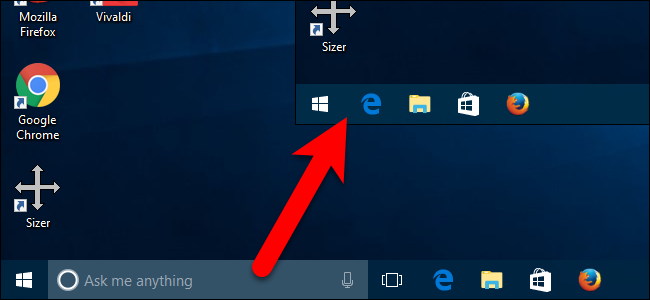
Windows10为任务栏添加了更多内容:现在,您无需按下开始按钮就可以搜索(或使用Cortana),您还可以单击“任务视图”按钮来查看所有窗口。不想让这些占地方吗?以下是如何隐藏它们的方法。
Cortana是一个数字助手,它超越了Windows搜索功能,可以帮助您查找比计算机上的内容更多的内容。它可以帮助您查找事实、地点和信息。它还可以提醒您、跟踪包裹、发送电子邮件和文本,并帮助您管理日历。Cortana还会在您的计算机上执行正常的搜索功能。不过,如果不想使用Cortana,可以通过注册表将其禁用,然后返回标准的Windows搜索功能。但无论哪种方式,那个方框都会在你的任务栏上。
如果你不想让那个盒子占地方,你可以把它藏起来。还有一个任务视图按钮,提供对Windows10虚拟桌面功能的访问,您也可以隐藏这些功能。
相关:如何在Windows 10中禁用Cortana
如何隐藏搜索/Cortana框
要隐藏搜索/Cortana框,请右键单击任务栏的任何空白部分,然后从弹出菜单中选择“Cortana”(或“Search”)>“Hidden”。
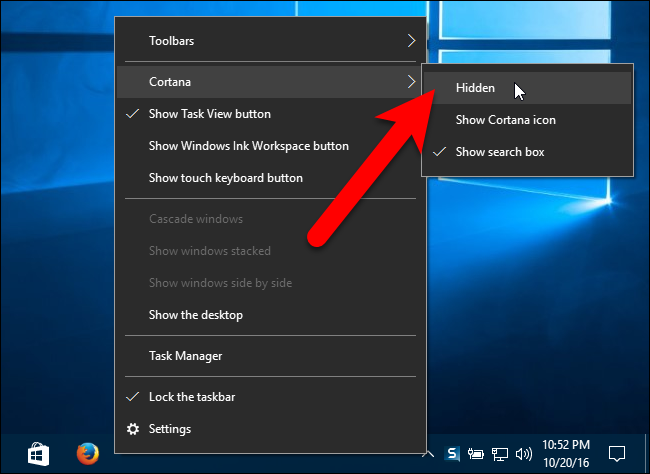
该框将从任务栏中消失。
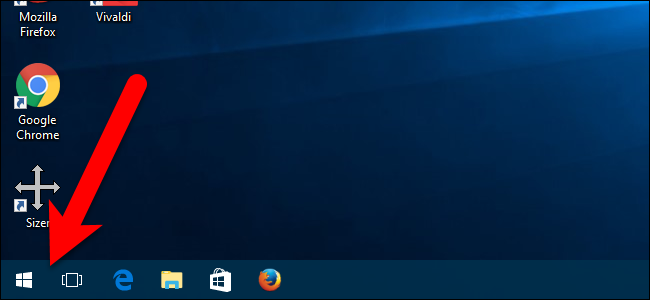
如果您想要访问搜索框,但不想在不使用任务栏时占用任务栏上的空间,则可以在任务栏上仅显示搜索/Cortana图标,然后您可以单击该图标以访问搜索面板。要只显示任务栏上的图标,请右键单击任务栏上的任何空白区域,然后选择“Cortana”(或“搜索”)>“显示Cortana图标”(或“显示搜索图标”)。
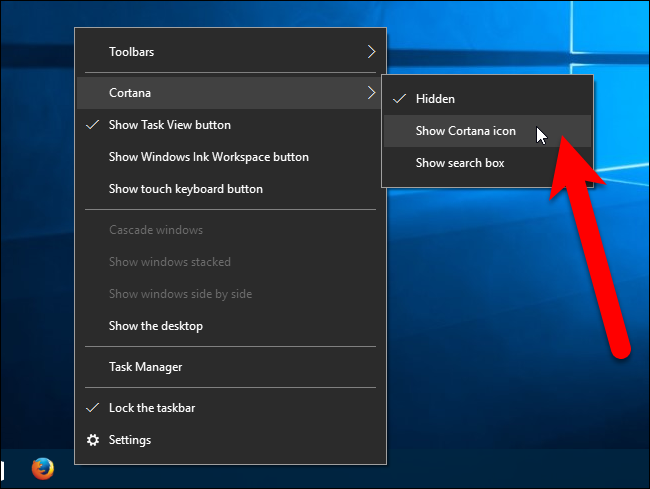
该图标将显示在任务栏上搜索/Cortana框所在的位置。只需点击它即可开始搜索。
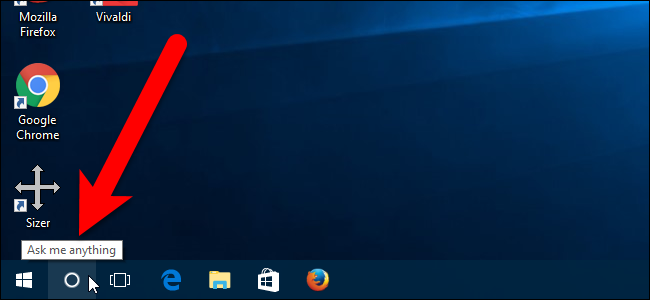
如何隐藏“任务视图”按钮
任务视图是Windows 10新增的一项功能,允许您创建虚拟桌面,以便对打开的程序进行分类。如果你同时打开了很多程序,这是非常有用的。任务视图按钮位于Search/Cortana框右侧的任务栏上。
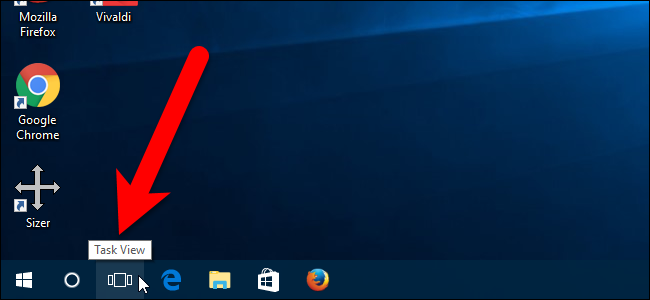
如果您不使用虚拟桌面,您可以从任务栏中删除“任务视图”按钮。为此,右键单击任务栏的任何空白区域,然后从弹出菜单中选择“显示任务视图按钮”。
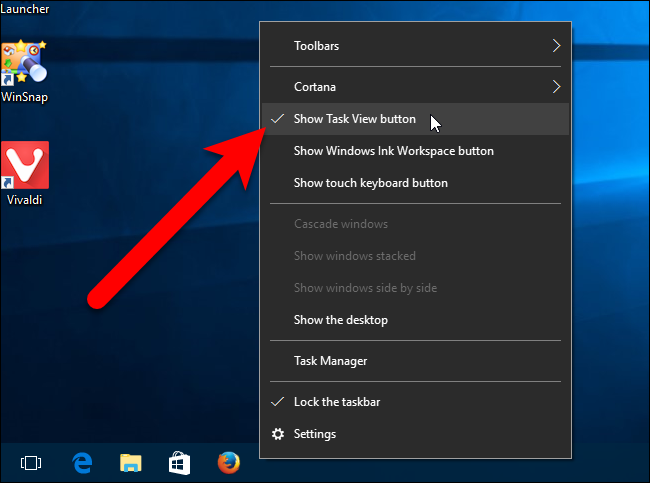
现在,搜索框和任务视图按钮都将从任务栏中删除。
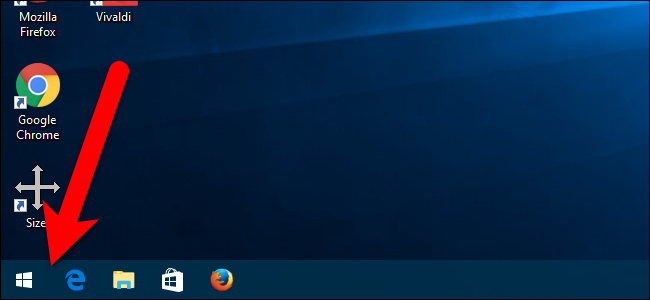
相关:使用Classic Shell将Windows 7开始菜单带到Windows 10
请注意,隐藏在搜索/Cortana框中并不会完全删除此功能。要搜索或使用Cortana,只需单击开始按钮,然后开始键入您的搜索词。当然,你也可以直接安装免费程序Classic Shell,以获得更像Windows 7的开始菜单,菜单上有一个搜索框。